
相机配置:
硬件连接部分可以查询我的博客:点击 这里不做说明。
在电子表格视图下,点击菜单 “传感器–网络设置”:选择工业协议,如图。
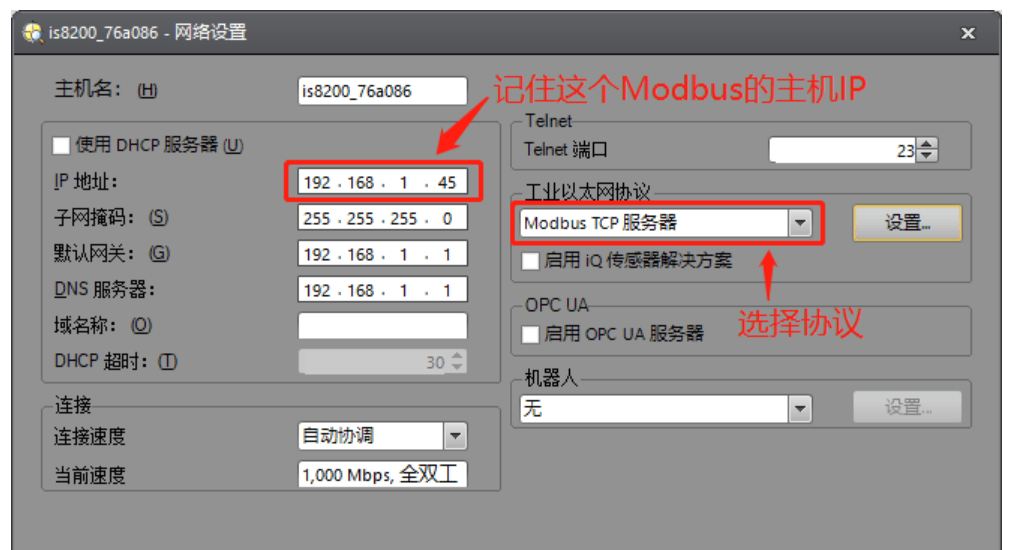
保存作业,并按照提示重启相机。
3. 相机的控制/状态字:

上图中红色部分为输入输出的IO信号:
VisionControl 是相机的输入,总共32个bit,每个bit分别控制相机触发、离线等操作。
VisionStatus 是相机的输出,总共32个bit,每个bit分别输出相机的准备和完成信号等。
具体的通讯位见下图:***红圈中的点位是经常用到的
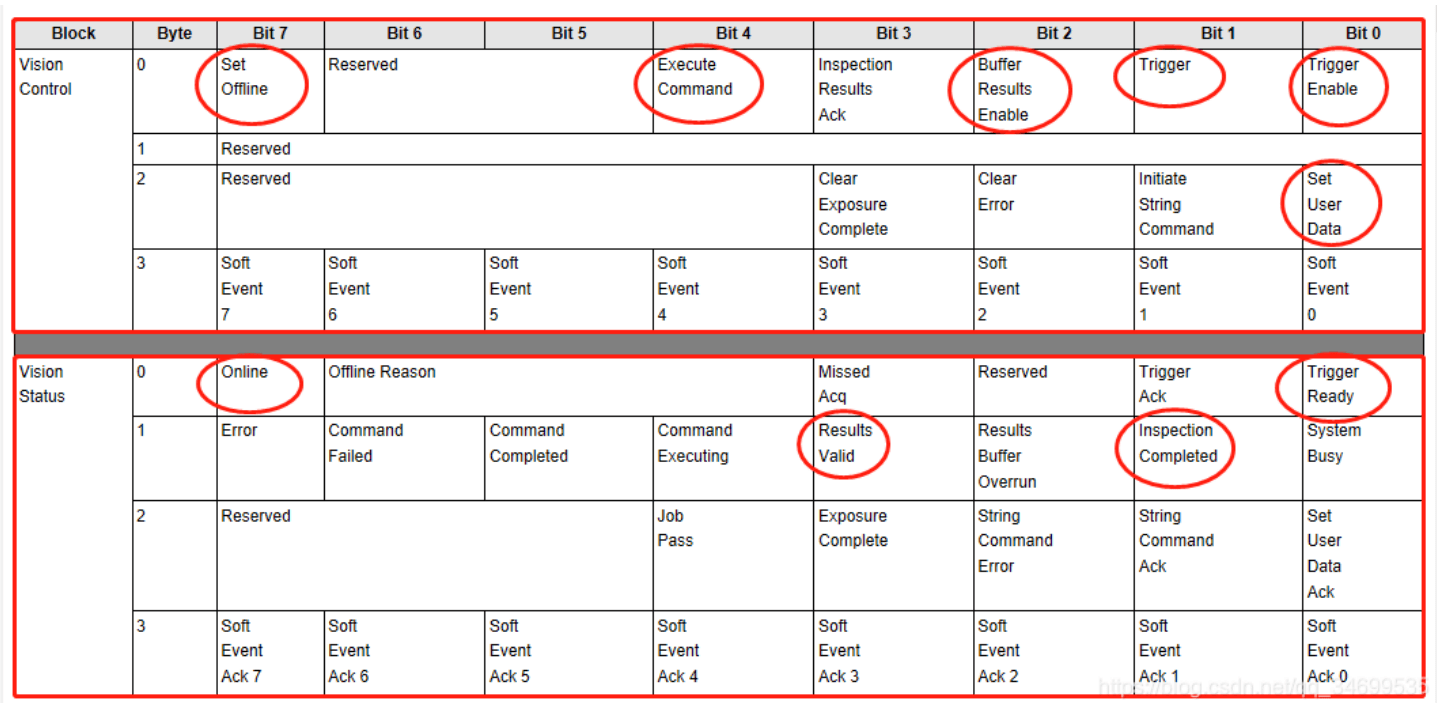
4. 测试相机的控制 / 状态:
VisionControl 控制相机对应的区:WriteSingleCoil ,地址从0开始,共32个bit。
VisionStatus 相机状态对应的区:ReadDiscreteInputs,地址从100000开始,共32个bit。
在电子表格中插入Count工具,用于观察相机是否触发,相机在线。
打开Modbus Poll测试软件,并选择Modbus TCP连接方式,IP为相机的IP,端口502。
测试触发:点击菜单栏的Functions,选择 “05_WriteSingleCoil”,将Address设为1(TriggerEnabled),Value值修改为On,点击Send。然后将Address设为2(Trigger),Value值修改为On,点击Send。然后观察电子表格中Count值是否增加,相机每触发一次,Count函数+1。
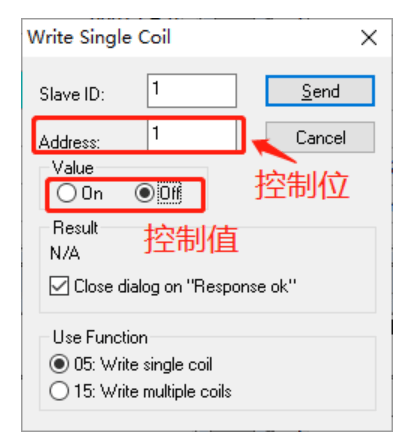
查看相机状态:选择 “ReadDiscreteInputs[1x]” 区,可以看到Address 1(TriggerReady)已经置1了。
可以用同样的方式,测试Offline信号(05_WriteSingleCoil 区中 Address 7置On或者Off,观察ReadDiscreteInputs[1x] 区 Address 7 的状态)。
5. 相机的输入数据 / 输出数据:
区地址:

数据地址:
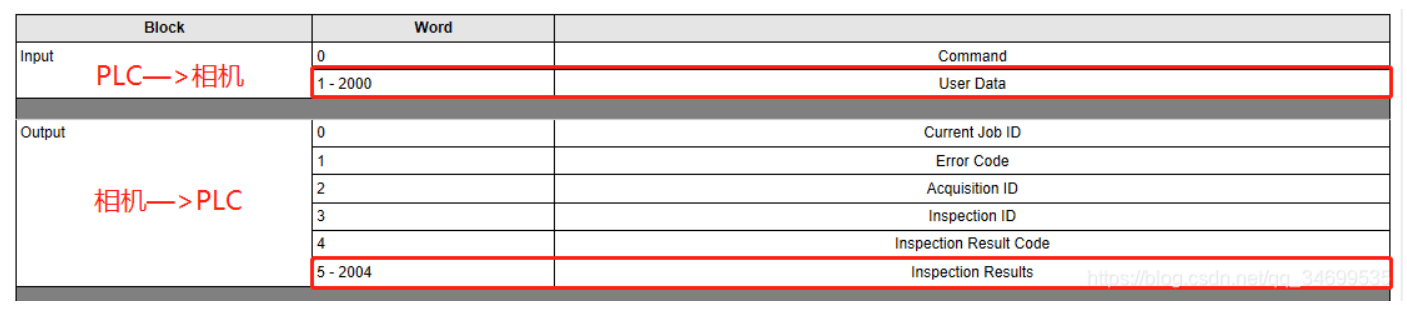
输入数据对应的区地址:16_WriteMultiRegisters,地址从402002开始。
输出数据对应的区地址:03_ReadHoldingRegisters,地址从407006开始。
打开网关配置软件“Gateway Configuration Studio”
新建项目选择CCLinkIE-MTC
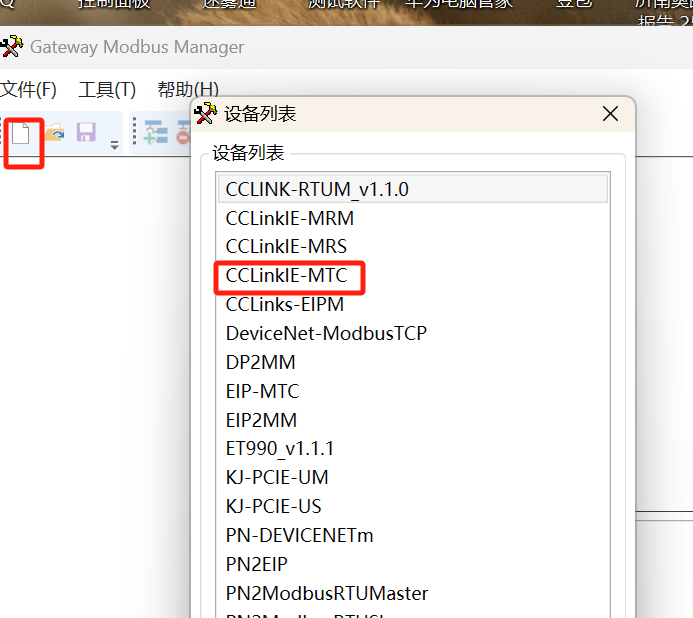
先设置网关在CCLinkIE一侧的IP地址和逻辑占用数。稍后配置三菱PLC时保持一致。
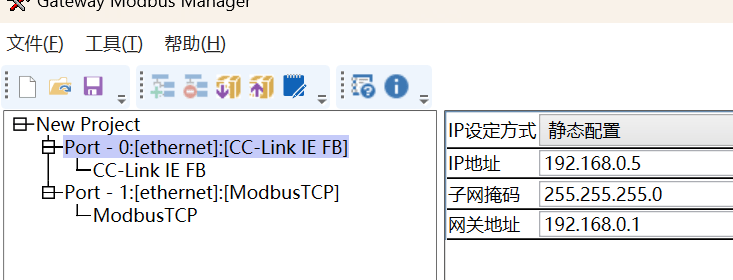
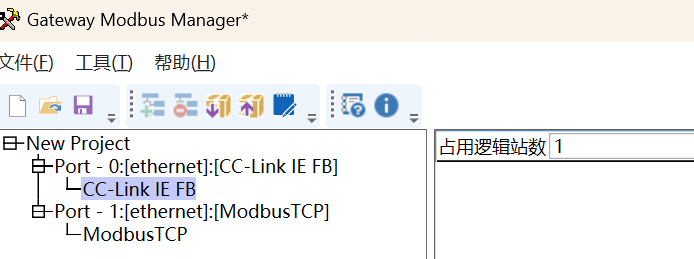
下面开始设置ModbusTCP一侧的配置,首先设置网关在ModbusTCP一侧的IP地址
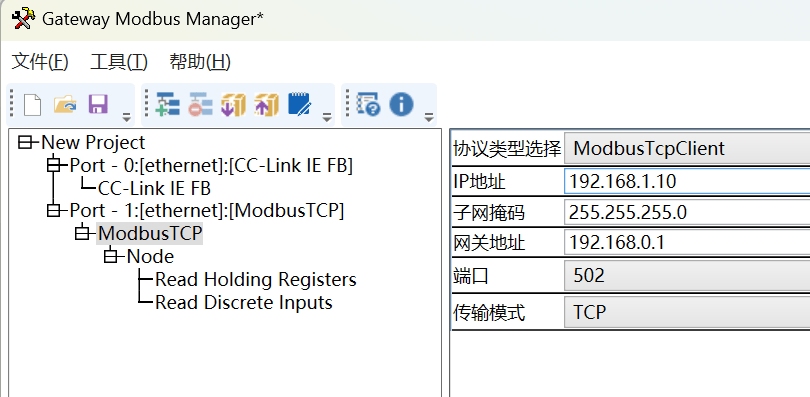
添加从站,和上图中192.168.1.45保持一致。
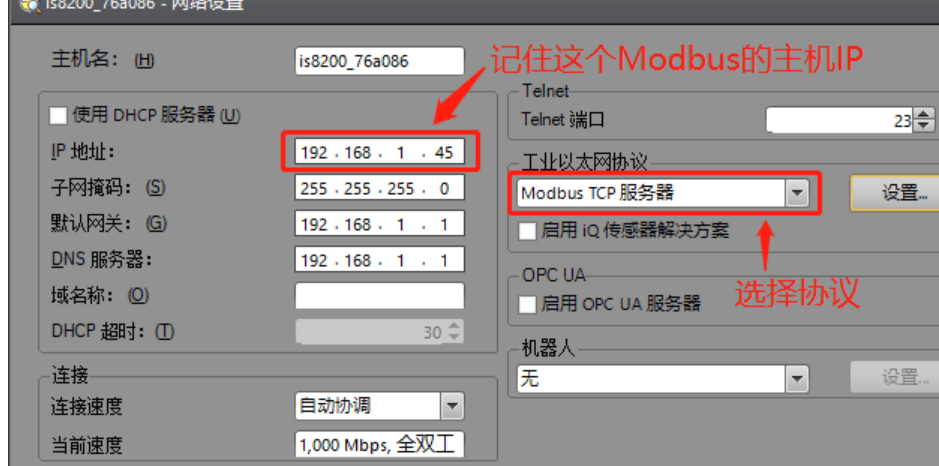
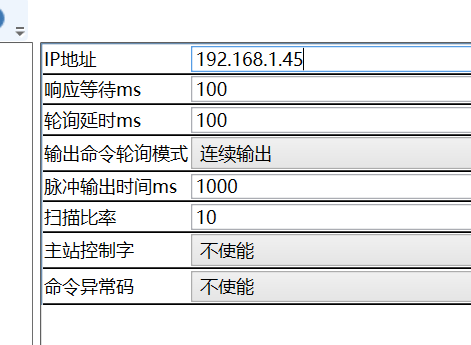
设置要用到的功能码,从上图所知用03功能码即可
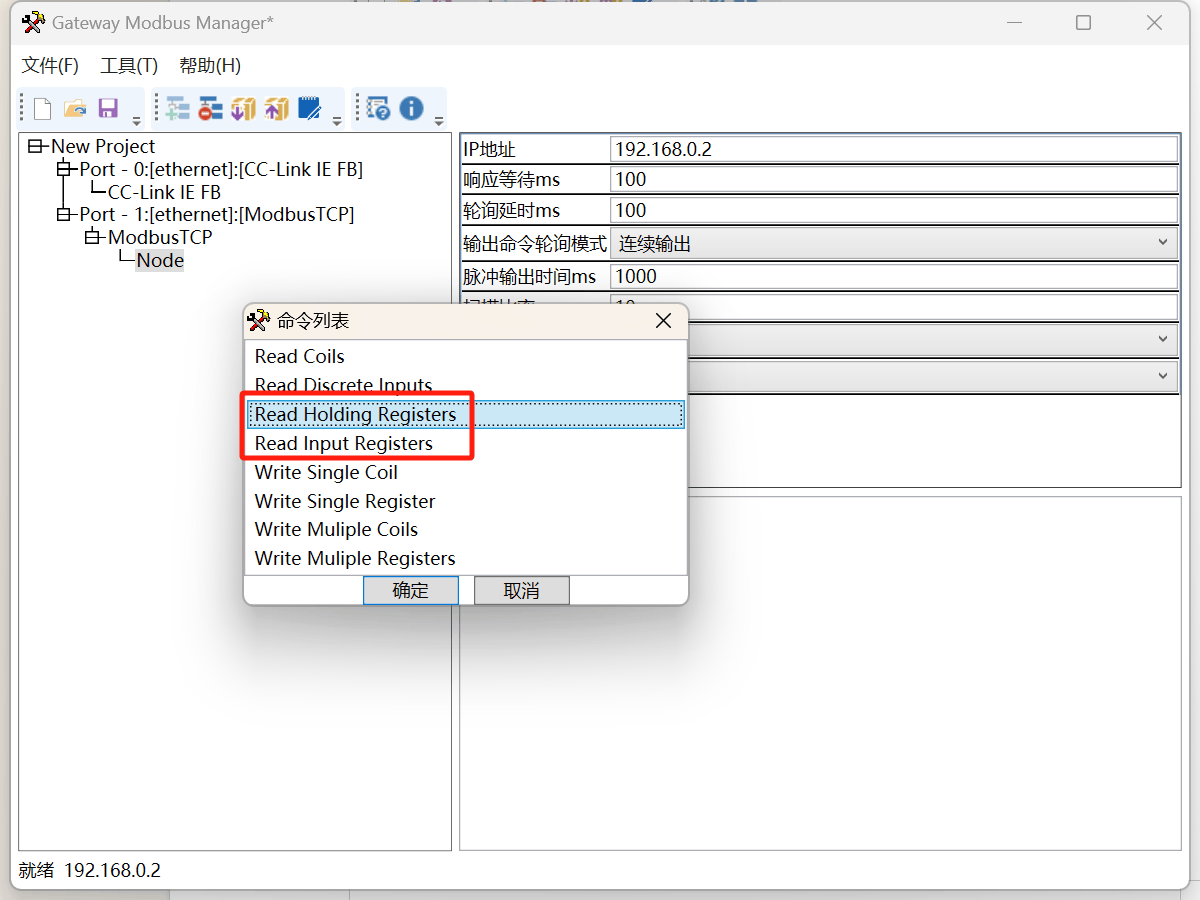
添加寄存器读写地址2002及7006
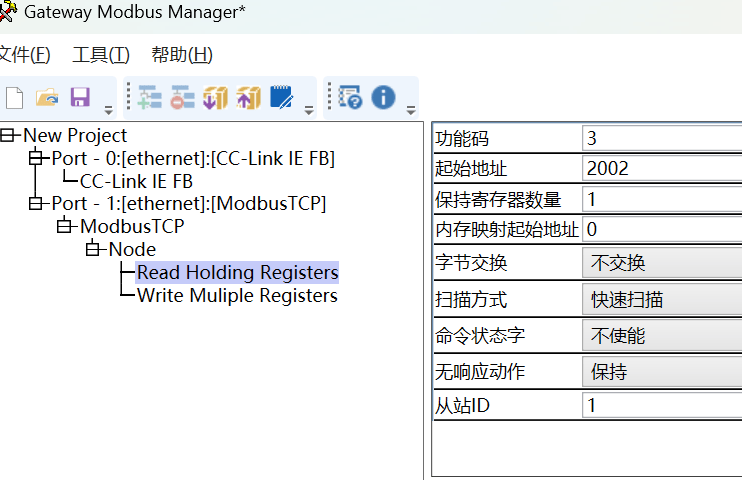
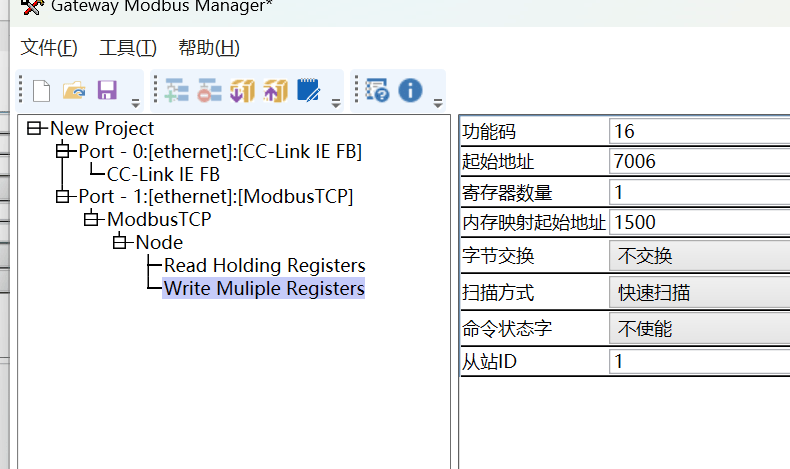
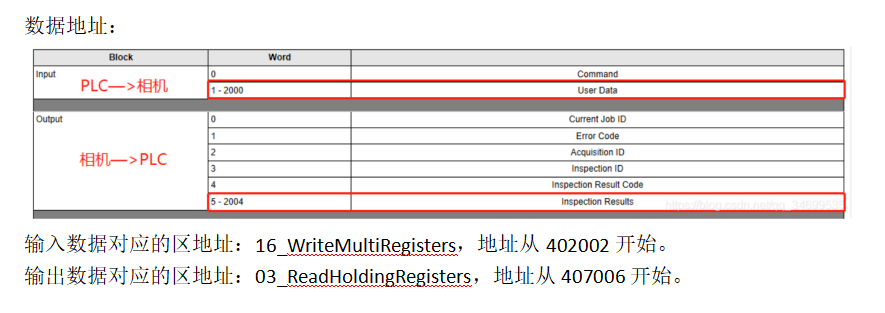
PLC配置
打开三菱PLC组态软件GXWORK3设置CClinkIE一侧的参数配置,首先设置PLC的IP地址
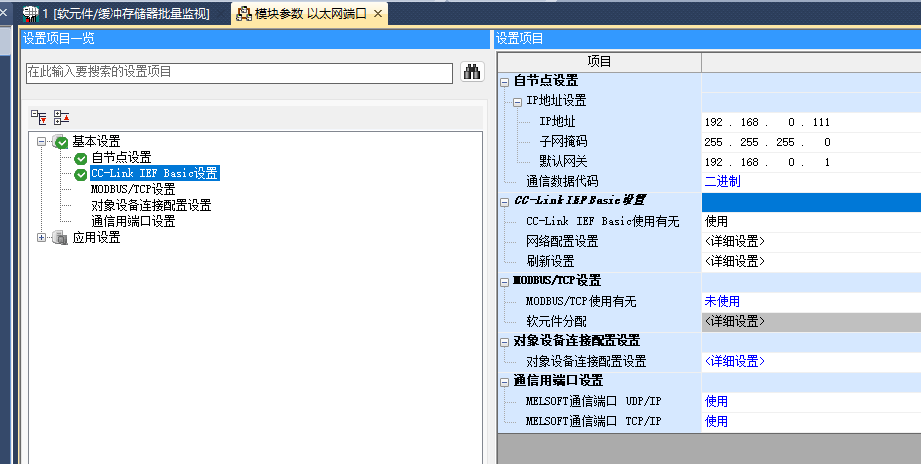
双击详细设置进入CClinkIE配置
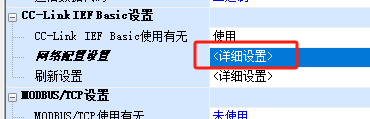
添加通用从站IP地址以及占用点数
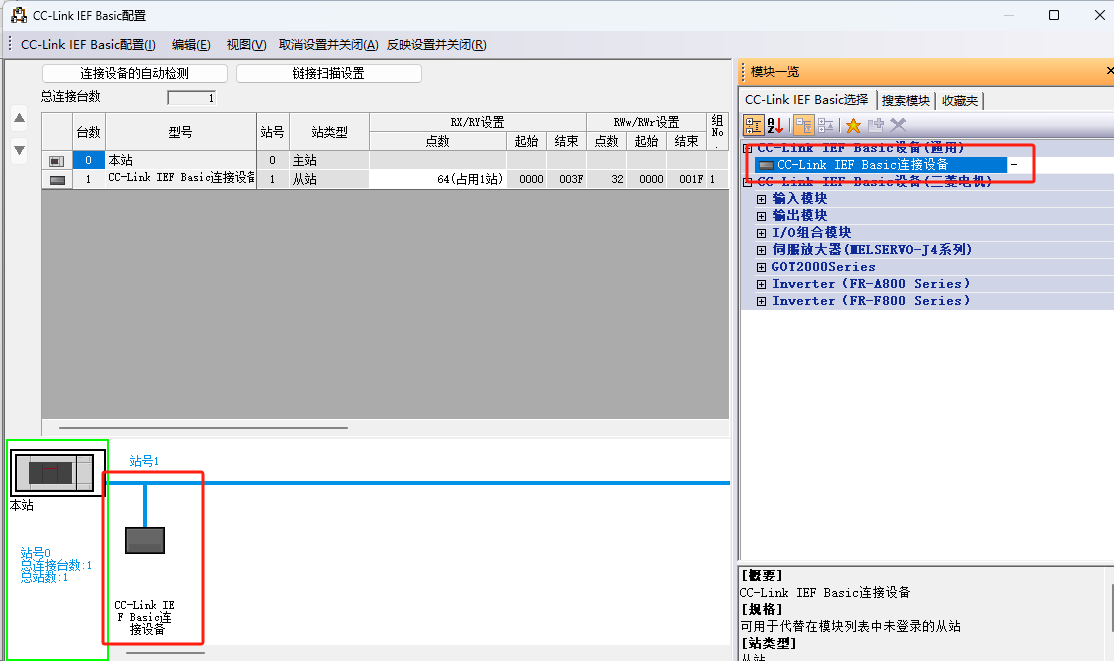

设置好分配的软元件,确认无误后下载到PLC,并打开网关配置软件。
到此,全部配置完成,重新上电后即可正常通讯.
-
网关
+关注
关注
9文章
5776浏览量
53207 -
康耐视
+关注
关注
0文章
74浏览量
14131 -
ModbusTCP
+关注
关注
0文章
222浏览量
4970
发布评论请先 登录
开疆智能Profinet转ModbusTCP网关连接WINCC配置案例
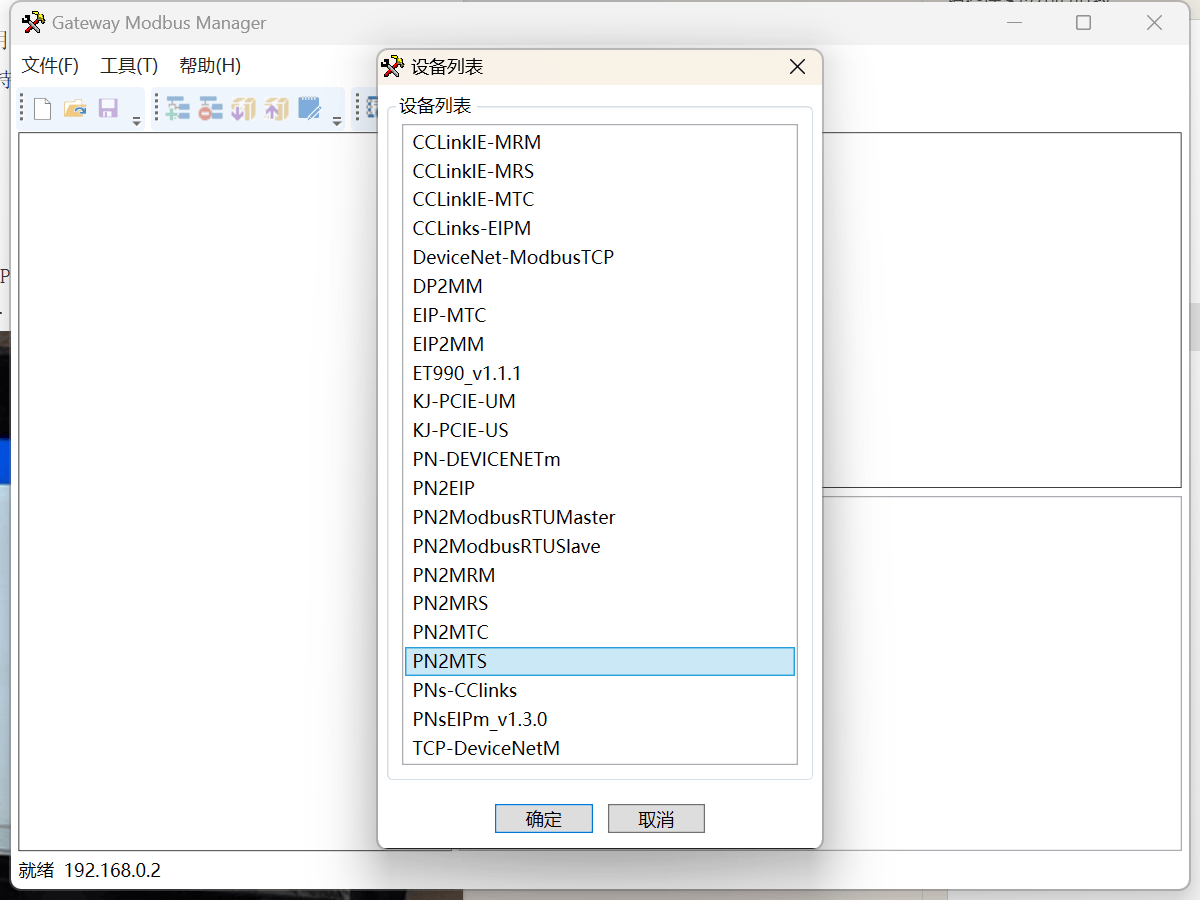
ModbusTCP转Profinet网关连接施耐德PLC配置案例
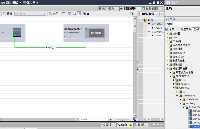
开疆智能CCLinkIE转ModbusTCP网关连接施耐德TCP从站配置案例

开疆智能CCLinkIE转ModbusTCP网关连接脉冲计数器配置案例

开疆智能Profinet转ModbusTCP网关连接康耐视InSight相机案例






 开疆智能CCLinkIE转ModbusTCP网关连接康耐视InSight相机案例
开疆智能CCLinkIE转ModbusTCP网关连接康耐视InSight相机案例

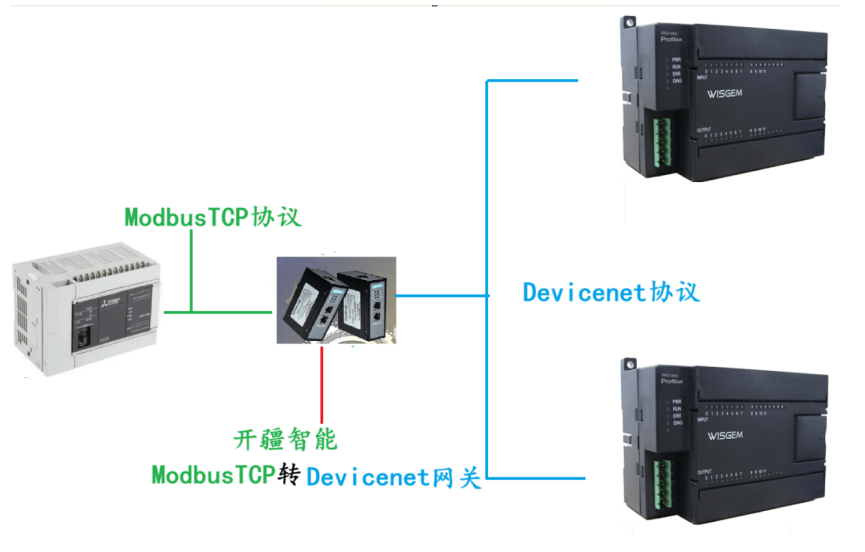


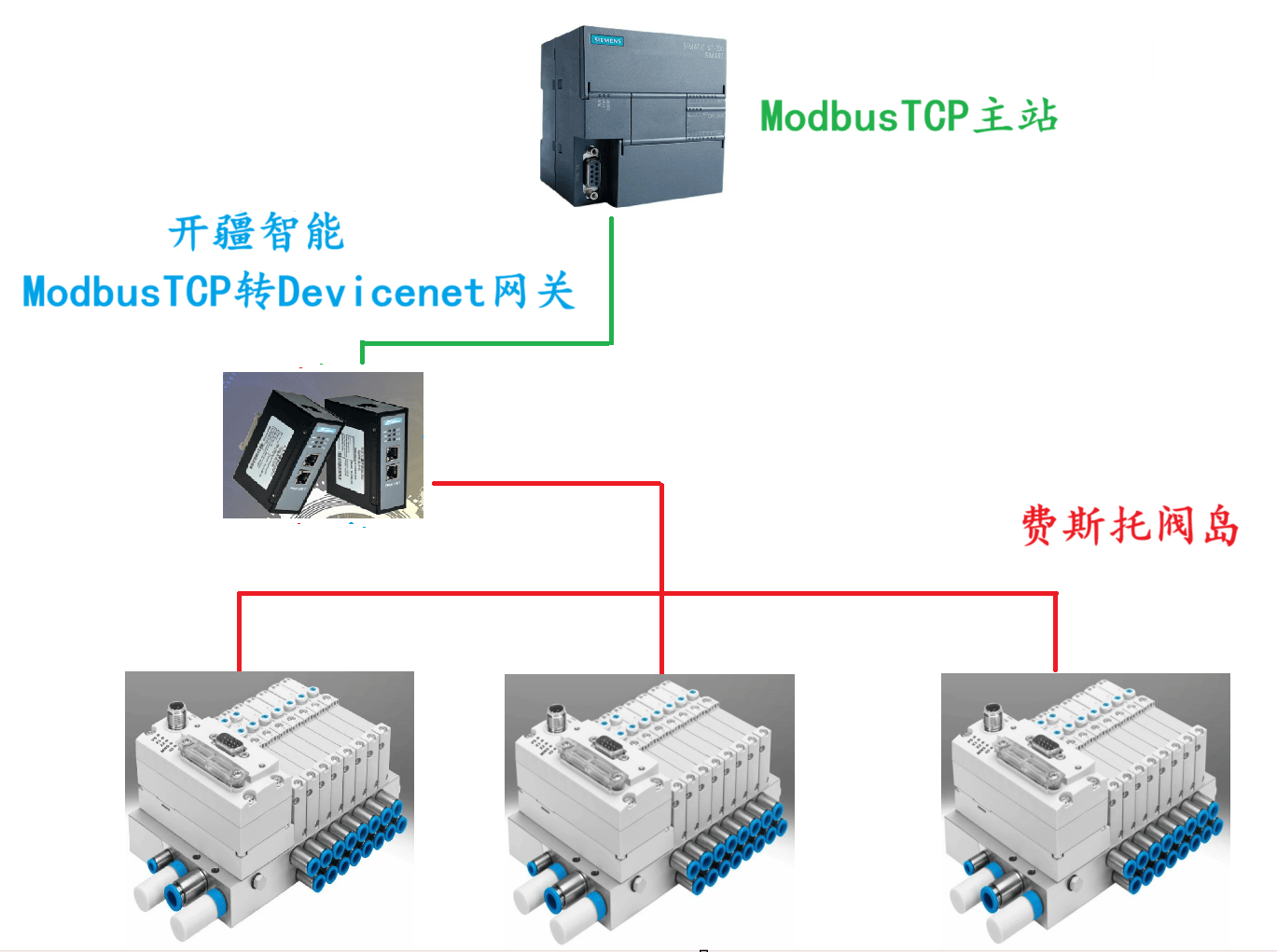
















评论